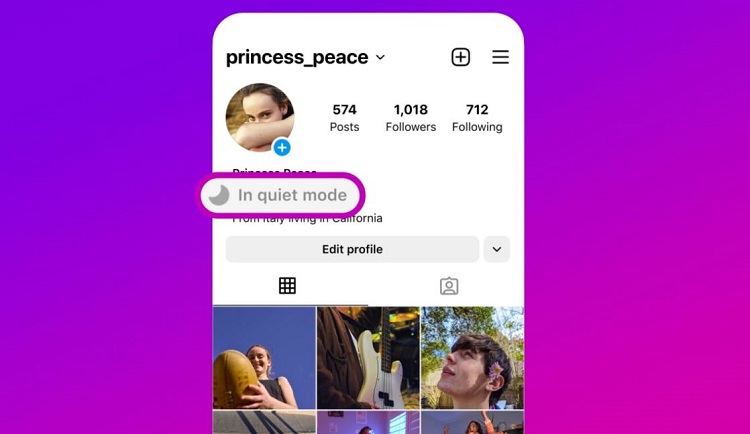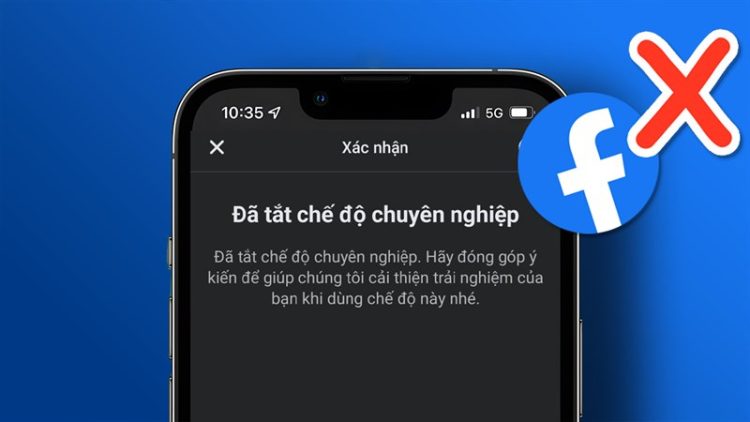[Khắc Phục] Lỗi AirPods Kết Nối Nhưng Không Nghe Được
Người dùng có thể gặp trường hợp AirPods kết nối nhưng không nghe được. Vậy để giải quyết dứt điểm tình trạng này cần làm gì? Xem ngay những thông tin sau đây để tìm cách khắc phục.
AirPods là phụ kiện tai nghe kết nối với điện thoại iPhone thông qua Bluetooth. Thiết bị hiện đại này hoạt động nhanh và ổn định. Tuy nhiên người dùng không thể tránh khỏi trường hợp AirPods kết nối nhưng không nghe được. Vậy để giải quyết dứt điểm tình trạng này cần làm gì?
Nội dung bài viết dưới đây sẽ giới thiệu đến bạn một số thông tin về AirPods. Blog Chăm Chỉ sẽ có hướng dẫn chi tiết cách xử lý lỗi AirPods báo kết nối nhưng không nghe được. Đừng bỏ qua những thông tin này bạn nhé.
AirPods là gì? Tác dụng của AirPods?
Nội dung
AirPods là tai nghe không dây cao cấp được mệnh danh là iPhone trong giới tai nghe. AirPods là minh chứng cho cuộc cách mạng hướng đến chất lượng, sự hiện đại cho trải nghiệm âm thanh. Đến thời điểm hiện tạ Apple đã ra mắt nhiều phiên bản AirPods với nhiều mức giá khác nhau như AirPods 2, AirPods 3, AirPods Pro.
Giới thiệu về AirPods
AirPods là tai nghe đầu tiên của hãng sử dụng kết nối Bluetooth không tích hợp với máy. Phụ kiện này được bán rời những được người dùng rất ưa chuộng. Thiết bị được phân phối chính hãng thông qua các đại lý ủy quyền của Apple
Bạn có thể sử dụng các tác vụ cho việc nghe nhạc mà không cần thao tác trên điện thoại. Chỉ với bật siri bằng 2 lần chạm là cảm biến tích hợp trên tai nghe là bạn thoải mái nhạc rồi. Hay có thể cài phím tắt khác để chuyển bài hát chỉ với 2 lần chạm.
AirPods là thiết bị thông minh hoạt động một cách tự động. Người dùng chỉ cần tháo hay đeo lên tai là AirPods tắt hoặc mở thiết bị. Từ đó đảm bảo cho quá trình kết nối liên tục nếu bạn cần đàm thoại trên điện thoại. Chất lượng âm thanh của tai nghe AirPods từ Apple thì khỏi phải bàn cãi rồi, khá đã.
Một trong những ưu điểm không thể không kể đến đó là thời gian hoạt động của AirPods. Chỉ với 1 lần sạc chúng ta có thể nghe nhạc xuyên suốt 5 giờ đồng hồ. Bên cạnh đó hộp sạc đi kèm khiến cho quá trình sạc pin trở nên dễ dàng hơn bao giờ hết.
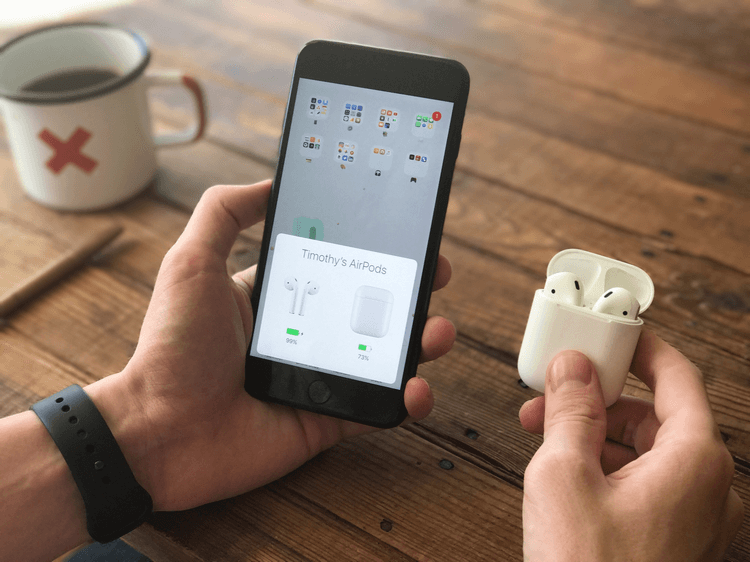
Sửa lỗi AirPods kết nối nhưng không nghe được
Airpods, Airpods 2 & Airpods Pro được mệnh danh là phụ kiện đỉnh cao trên thị trường. Do đó thiết bị ít khi gặp lỗi. Nhưng lỡ gặp lỗi thì bạn đã có cách nào khắc phục chúng chưa? Lỡ AirPods kết nối nhưng không nghe được chúng ta phải làm gì? Bỏ túi ngay mẹo nhỏ dưới đây nhé.
Cách 1: Kiểm tra lượng pin nếu tai nghe Airpod kết nối với iPhone không nghe được
Nếu gặp lỗi tai nghe Airpod kết nối với iPhone không nghe được cần thực hiện các thao tác sau:
- Kiểm tra lượng pin: Đầu tiên hãy đặt Airpods, Airpods 2 & Airpods Pro vào lại hộp => Trên màn hình chính của iPhone, bạn kiểm tra xem AirPods có còn pin không.
- Xử lý tiếp theo: Trong trường hợp vẫn còn đủ pin hãy đeo Airpods, Airpods 2 & Airpods Pro lên tai => Tháo ra và đặt lại trong hộp và đóng nắp lại => Mở hộp lấy tai nghe ra và sử dụng như bình thường.
Cách 2: Sửa lỗi thông qua Settings
Sau khi sử dụng cách 1 mà Airpods vẫn không nghe được chúng ta sử dụng cách khác:
- Giữ Airpods kết nối với iPhone => Trên màn hình điện thoại truy nhập vào Settings
- Trên giao diện mới tìm và chọn Bluetooth =>Tìm dòng Airpods và chọn chữ i bên cạnh
- Trên giao diện mới chọn Quên thiết bị này [Forget This Device] => Nhấn thêm 1 lần nữa để xác nhận.
- Mở hộp và đặt Airpods vào trong => Đóng lại trong 30s sau đó mở ra.
- Tại phía sau hộp bấm nút đến khi đèn báo chuyển màu trắng.
- Kết nối lại Airpods và iPhone => Kiểm tra hoạt động của Airpods và kết thúc.
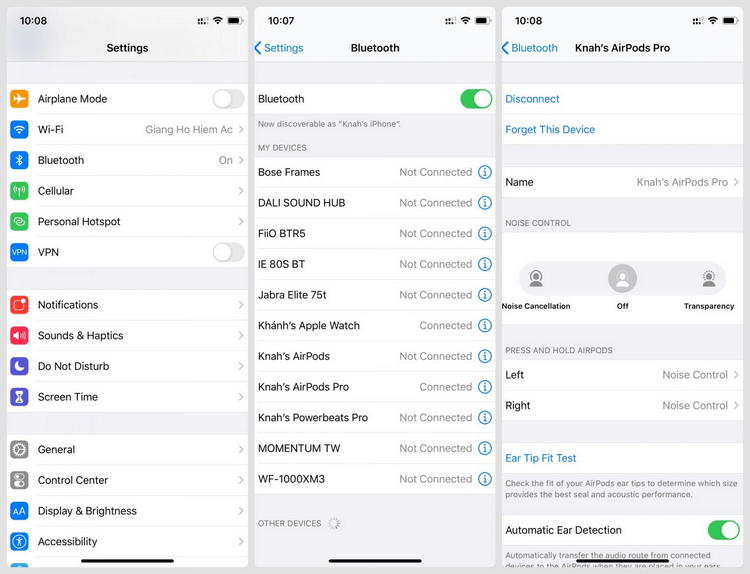
Cách kết nối Airpods 2 với iPhone
Nếu muốn Airpods 2 và Airpods Pro kết nối với iPhone, Watch, iPad và Macbook thì các bước thực hiện cực đơn giản? Bạn không biết cách thực hiện như nào ư? Tham khảo ngay một trong 2 cách sau đây để tìm ra cách kết nối với tai nghe AirPods hiệu quả nhất.
Cách 1: Kết nối tai nghe Airpods với iPhone mới [lần đầu kết nối với Airpods này] hay thiết bị nào đó?
- Đầu tiên, đảm bảo 2 tai nghe Airpods đã được đặt vào hộp đựng tai nghe! Sau đó, mở hộp đựng tai nghe ra.
- Trên lưng hộp sạc sẽ có một nút tròn màu trắng. Bạn hãy nhấn giữ nút tròn đó cho đến khi đèn LED màu trắng nhấp nháy [như thế chứng tỏ AirPods đã vô chế độ Pairing Mode].
- Tiếp theo, bạn cần mở điện thoại, vào cài đặt [Settings] => Chọn Bluetooth => Bạn cần dò tìm & chọn thiết bị Airpods cần kết nối => Xong.
Cách 2: Trường hợp Airpods đã được kết nối với iPhone trước đó
- Đầu tiên cần mở hộp Airpods, Airpods 2 và Airpods Pro.
- Trên iPhone, Watch, iPad và Macbook hãy mở màn hình và tìm chọn Cài đặt [Settings].
- Sau đó, tìm và chọn vào mục Bluetooth.
- Trong cửa sổ Bluetooth xuất hiện danh sách thiết bị kết nối => Tìm dòng AirPods mà bạn muốn kết nối.
- Bên cạnh dòng AirPods hãy chạm vào chữ i => Chạm vào kiểm tra độ vừa đầu tai nghe.
- Nhấn chọn Tiếp tục => Sau đó làm theo hướng dẫn [Nếu trên iPhone thì màn hình thông báo hỏi bạn có muốn kết nối không, bạn chỉ việc nhấn Conect [kết nối]].
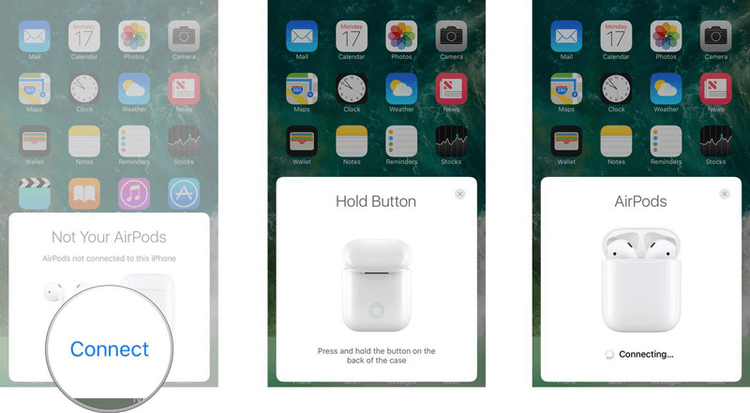
Hy vọng với những cách trên đây bạn sẽ sửa được lỗi AirPods kết nối nhưng không nghe được. Nếu gặp bất cứ phiền phức nào với iPhone, Airpods hãy liên hệ với blogchamchi.info để được hỗ trợ.